GIMP ialah perisian editor percuma dan sumber terbuka. Ia membantu dengan penyuntingan foto, mencipta imej dan menggabungkan gambar yang berbeza. Salah satu ciri berharganya ialah peningkatan imej. Ia membolehkan pengguna menjadikan imej kecil lebih besar sambil mengekalkan kejelasan yang mungkin.
Peningkatan skala sangat baik untuk mencetak atau menggunakan gambar pada skrin resolusi tinggi. Ia membantu menjadikan imej kelihatan jelas dan tajam walaupun dibesarkan. Panduan ini akan menunjukkan bagaimana Imej GIMP kelas atas menggunakan alatan terbina dalam dan pemalam berkuasa AI. Selain itu, kami akan menyediakan alternatif yang mampu melakukan kerja yang sama.
Bahagian 1: Cara GIMP Menaikkan Imej dengan Ciri Mempertingkat
Biasanya, apabila anda membuat imej lebih besar, ia kehilangan kejelasan, tetapi melalui ciri dipertingkat GIMP, ia membantu menyelesaikan masalah ini. Imej GIMP kelas atas tanpa menjadikannya kelihatan kabur atau berpiksel. Ia meningkatkan kejelasan foto dan grafik. Ia membolehkan anda memperhalusi kecerahan, kontras dan warna. Anda juga boleh menajamkan imej, mengurangkan hingar dan menyerlahkan butiran kecil. Alat ini membantu menjadikan gambar anda kelihatan lebih jelas dan lebih profesional, walaupun anda bukan pakar.
Langkah 1Buka program, klik Fail, Buka, dan kemudian pilih fail imej yang anda ingin tingkatkan.
Langkah 2Pergi ke Imej dan Skala Imej dalam menu atas. Tetingkap akan muncul di mana anda boleh menukar saiz imej. Cari a Pautan Rantai Kecil butang antara kotak lebar dan tinggi. Pastikan ia disambungkan. Ia mengekalkan bentuk imej yang sama.
Langkah 3Di dalam Skala Imej paparan, cari Interpolasi pilihan. Ia mengawal cara program melicinkan imej apabila menjadikannya lebih besar. Selepas itu, pilih LoHalo atau NoHalo untuk kejelasan yang lebih baik. Pilihan ini membantu mengurangkan kabur dan tepi bergerigi.
Langkah 4Masukkan lebar atau tinggi baharu ke mengubah saiz imej dalam GIMP. Jika pautan rantai dihidupkan, bahagian lain akan melaraskan secara automatik. Apa yang anda perlu lakukan seterusnya ialah klik pada Skala butang untuk mengubah saiz gambar. Program akan memprosesnya dan menggunakan perubahan.
Langkah 5Selepas penskalaan, anda mungkin melihat sedikit kehilangan ketajaman. Betulkan ini dengan pergi ke Penapis, Tingkatkan, dan menggunakan Topeng Unsharp atau Lulus Tinggi untuk membawa kembali butiran. Sila perhalusi tetapan dengan teliti sehingga imej kelihatan baik.

Bahagian 2: Cara Meningkatkan Skala Imej dalam GIMP dengan Pemalam AI Kelas Atas
Peningkatan AI menjadikan imej lebih besar tanpa menjadikannya kabur. Penskalaan biasa memanjangkan piksel, tetapi AI mengisi butiran yang hilang untuk memastikan gambar tajam. GIMP boleh melakukan ini dengan pemalam seperti Stable Boy, yang menggunakan teknologi inovatif untuk meningkatkan imej. Kaedah ini, pemalam AI imej kelas atas GIMP, membantu apabila bekerja dengan foto lama, gambar berkualiti rendah atau imej kecil yang perlu lebih besar. Daripada hanya menjadikan imej lebih besar, AI menambah butiran yang hilang, menjadikannya kelihatan lebih profesional.
Langkah 1Dapatkan Budak Stabil pemalam dari tapak rasminya atau sumber yang dipercayai. Ikut arahan untuk memasangnya. Biasanya, anda perlu meletakkan fail dalam folder pemalam GIMP. Kemudian, mulakan semula GIMP untuk mengaktifkannya.
Langkah 2Jalankan GIMP dan muatkan imej yang anda mahu tingkatkan. Pergi ke Fail, Buka, kemudian pilih fail anda.
Langkah 3Navigasi ke Penapis, Tingkatkan, dan Budak Stabil di menu atas. Ia akan membuka tetapan pemalam.
Langkah 4Stable Boy membolehkan anda memilih berapa banyak yang anda mahu untuk meningkatkan saiz. Ia juga mempunyai tetapan untuk meningkatkan ketajaman dan butiran. Main-main dengan pilihan ini untuk mendapatkan hasil yang terbaik. Jika anda tidak pasti, mulakan dengan tetapan lalai.
Langkah 5Tekan okey butang untuk bermula. AI akan memproses imej dan menjadikannya lebih besar sambil mengekalkan kejelasan. Ia mungkin mengambil masa beberapa saat, bergantung pada saiz imej.

Bahagian 3: 2 Alternatif kepada GIMP kepada Imej Atasan
Anda boleh meningkatkan imej dalam GIMP secara manual. Tetapi adakah anda juga mempertimbangkan untuk meningkatkan imej tanpa kerja tambahan, kerana semuanya berfungsi secara automatik? Jika ya, kami ada sesuatu untuk anda. Kami akan membentangkan dua alternatif GIMP yang luar biasa yang boleh meningkatkan gambar dengan cekap. Alat ini adalah percuma, mudah digunakan dan tidak memerlukan kemahiran lanjutan. Semak mereka!
1. Penskala Imej AVAide
Seperti yang anda ketahui, GIMP berfungsi hanya di luar talian dan menggunakan komputer anda, dan sekiranya anda lebih suka melakukan tugasan peningkatan terus dalam talian, kami amat mengesyorkan Penskala Imej AVAide. Ia adalah alternatif dalam talian terbaik untuk menjadikan imej anda lebih besar tanpa kehilangan kejelasan. Anda boleh menggunakannya pada komputer dan mudah alih, menjadikannya boleh diakses di mana-mana sahaja.
Dengan teknologi AI, ia boleh meningkatkan imej anda sebanyak 2×, 4×, 6× atau 8×. Ia menajamkan butiran, mengurangkan kekaburan dan menambah baik tekstur. Ia juga meningkatkan warna dan menghilangkan bunyi, menjadikan imej kelihatan lebih jelas dan lebih profesional. Antara muka yang ringkas menjadikannya mudah, walaupun untuk pemula. Ia adalah percuma dan tidak menambah tera air pada gambar anda yang lebih tinggi.
Anda sudah tahu cara meningkatkan imej dalam GIMP; kini tiba masanya untuk mengetahui cara meningkatkan imej menggunakan AVAide Image Upscaler:
Langkah 1Buka pelayar web komputer atau peranti mudah alih anda dan cari tapak web utama AVAide Image Upscaler.
Langkah 2Tekan ke Pilih Foto butang dan pilih imej yang anda mahu tingkatkan daripada peranti anda. The Muat Naik Foto dalam Kelompok pilihan boleh membantu jika anda meningkatkan banyak gambar secara serentak.
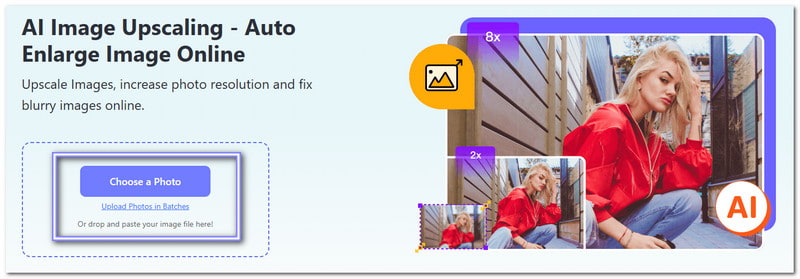
Langkah 3Sebaik sahaja imej anda dimuatkan, mari kami meneruskan dengan meningkatkannya. Seperti yang anda lihat, imej anda secara automatik ditingkatkan kepada 2×. Jika anda ingin mempertingkatkan lagi imej anda, pilih 4×, 6×, atau 8×. Memilih tahap kelas atas yang lebih tinggi menjadikan foto anda lebih besar sambil memastikan butiran tajam.
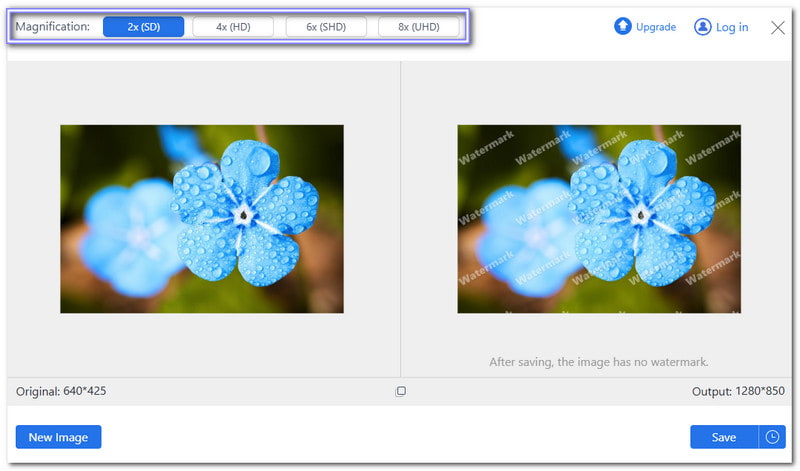
Langkah 4AI akan mengubah saiz imej anda dan menunjukkan pratonton di sebelah kanan. Jika anda berpuas hati dengan hasilnya, klik pada Jimat butang untuk memuat turun gambar yang dipertingkatkan.

2. Pixelcut
Satu lagi alternatif yang boleh dipercayai untuk meningkatkan imej anda dalam beberapa saat ialah Pixelcut. Ia menggunakan teknologi AI untuk meningkatkan foto, tetapi hanya dengan 4×. Anda boleh memuat naik fail PNG, JPG atau HEIC. Ia menambah piksel pada foto, membuang kekaburan dan memulihkan butiran yang hilang apabila mengubah saiz. Selain itu, ia menyokong peningkatan kelompok, membolehkan anda meningkatkan berbilang imej sekaligus. Ia adalah penjimat masa untuk jurugambar, pereka bentuk dan perniagaan.
Langkah 1Pergi ke tapak web rasmi Pixelcut dan import imej anda dengan mengklik butang Muat naik imej butang.
Langkah 2Setelah imej anda dimuatkan, pilih tahap kelas atas anda, 2× atau 4×.
Langkah 3Dayakan Tingkatkan Butiran pilihan untuk meningkatkan kejelasan foto dan rupa keseluruhan. Walau bagaimanapun, pilihan ini memerlukan anda untuk menaik taraf pelan anda.
Langkah 4Tekan ke Kelas atasan butang dan muat turun imej kelas atas.
Kami gembira anda mencapai bahagian ini, dan kami menjangkakan anda telah belajar bagaimana untuk meningkatkan imej tanpa kehilangan kualiti menggunakan GIMP.
Bagaimana dengan alternatifnya? Adakah anda telah mencubanya? Jika ya, kami mahu anda gunakan Penskala Imej AVAide untuk meningkatkan imej anda dalam talian. Kami memberi jaminan bahawa ia akan melebihi jangkaan anda. Anda boleh meningkatkan skala imej anda sehingga 8×! Hakikat bahawa ia percuma, mudah, dan tidak menambah tera air sudah menjadi satu kelebihan.

Teknologi AI kami secara automatik akan meningkatkan kualiti imej anda, mengeluarkan bunyi bising dan membetulkan imej kabur dalam talian.
PROSES SEKARANGPenyuntingan Foto
- Penyingkiran Pakaian AI
- Alih keluar Mozek daripada Gambar
- AI Image Upscaler
- GIF kelas atas
- Alih keluar Tera Air Instagram
- Tukar Resolusi Foto iPhone/Android
- Edit Foto Lesen Pemandu
- Tukar Foto daripada Resolusi Rendah kepada Tinggi
- Tingkatkan Kualiti Imej
- Penambah Foto Percuma
- Alih keluar Hak Cipta daripada Foto




